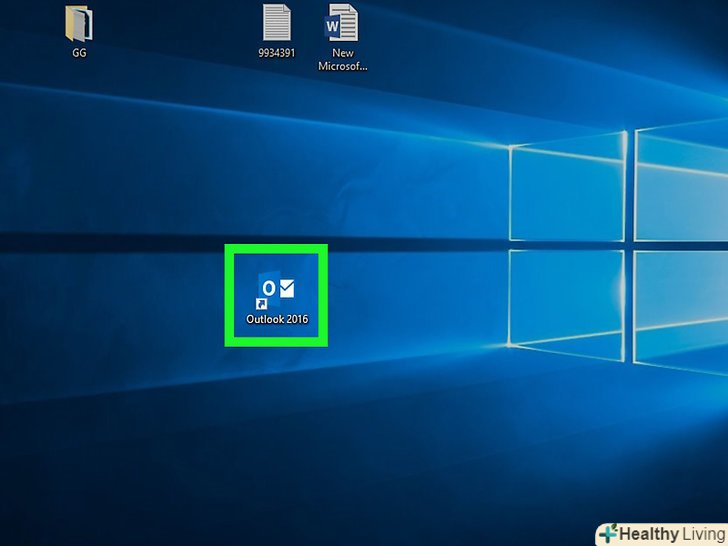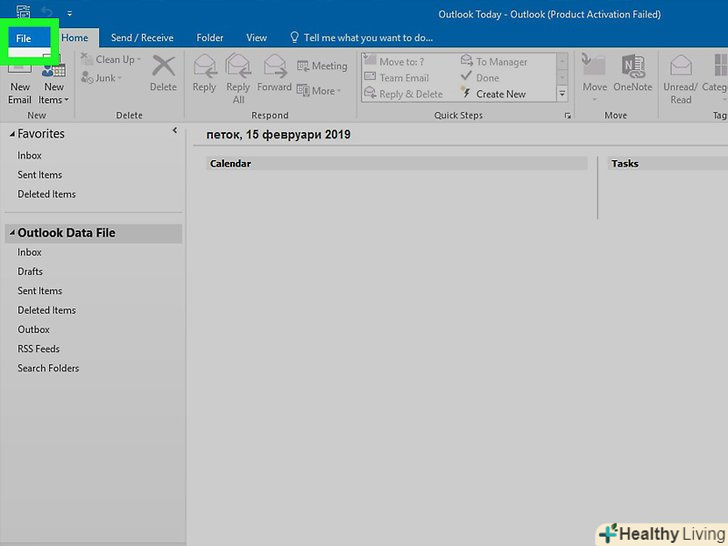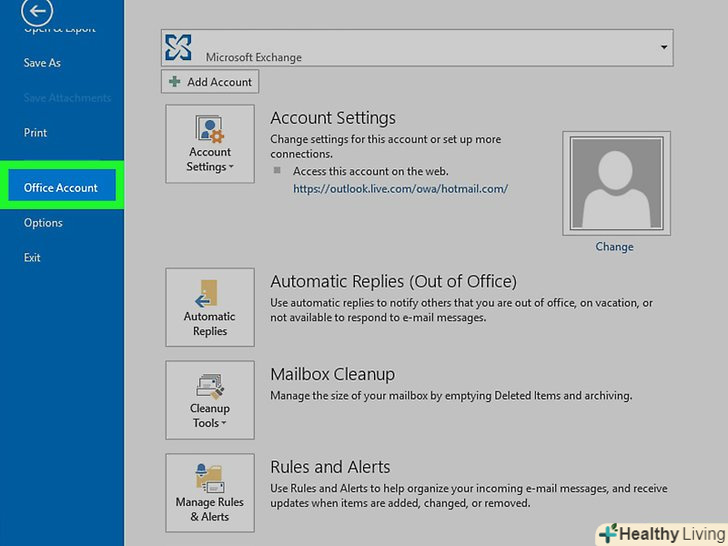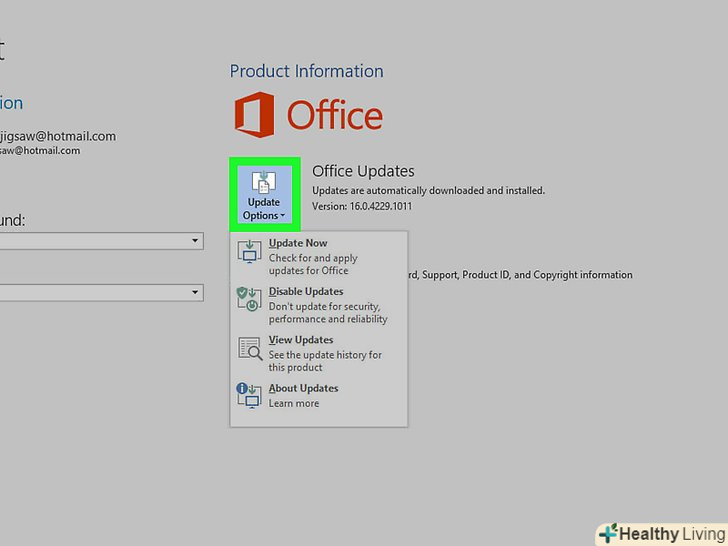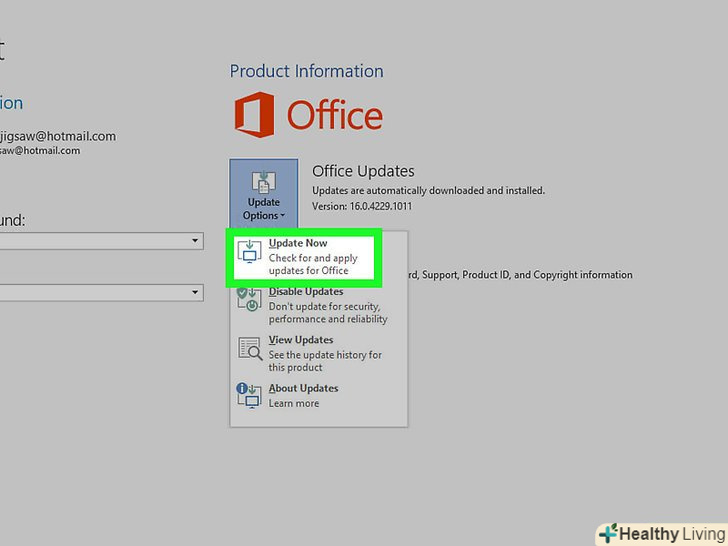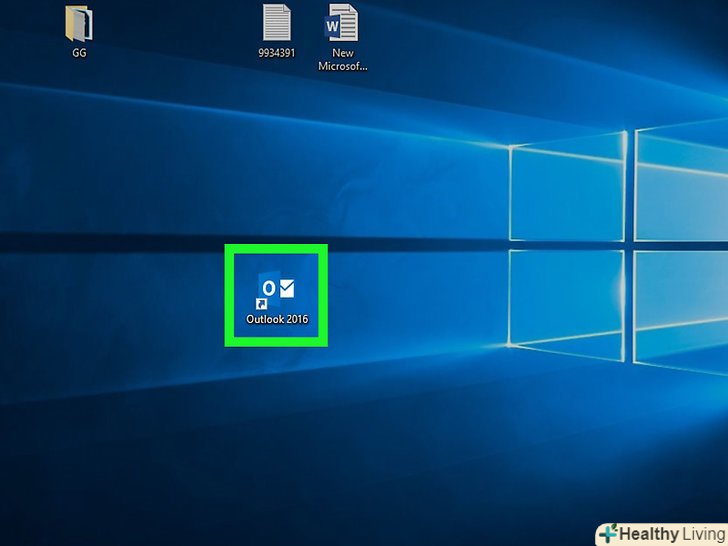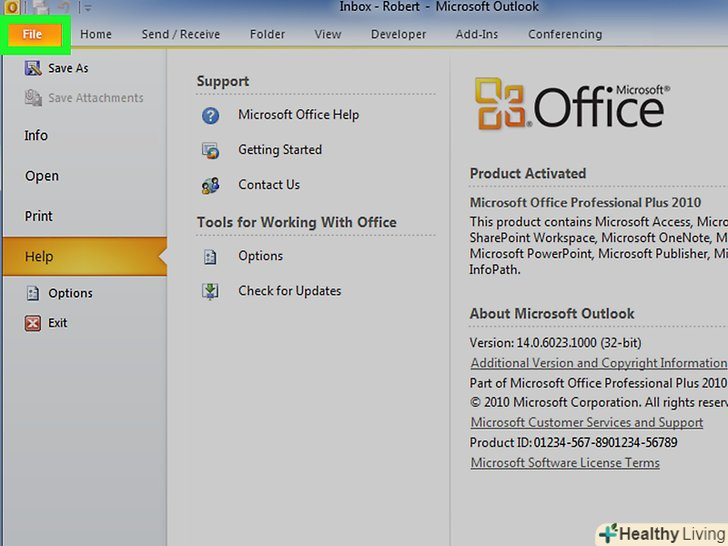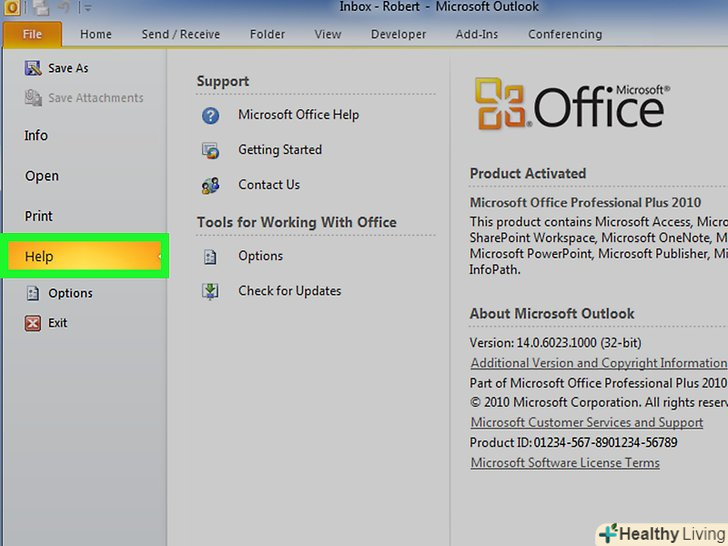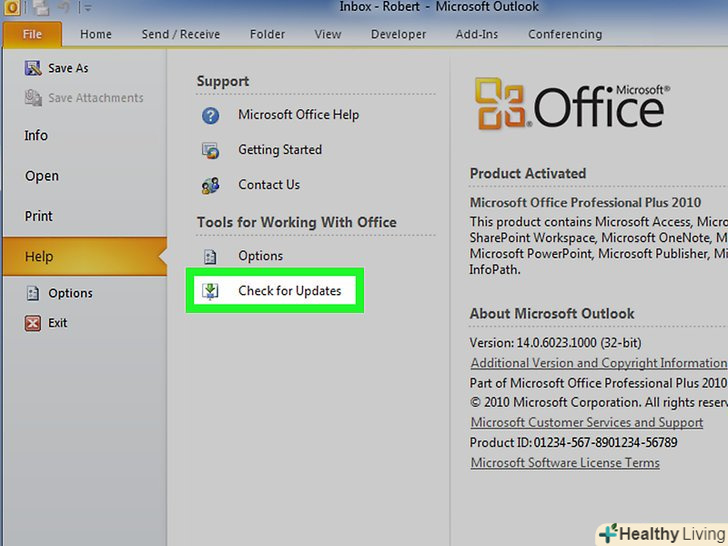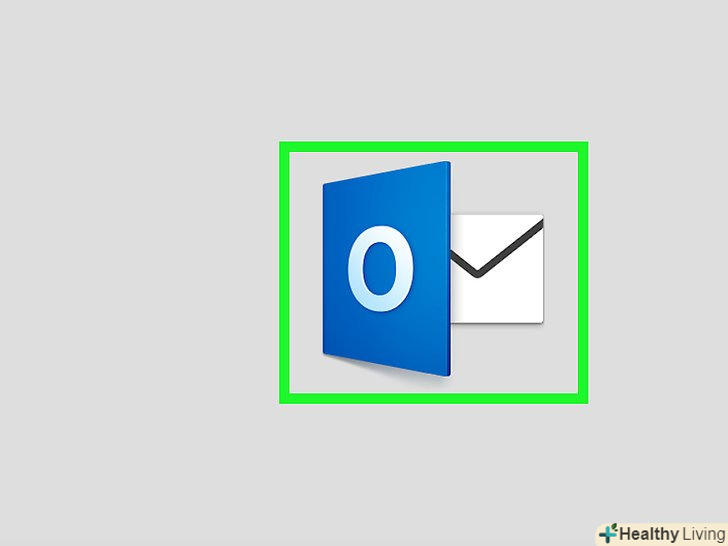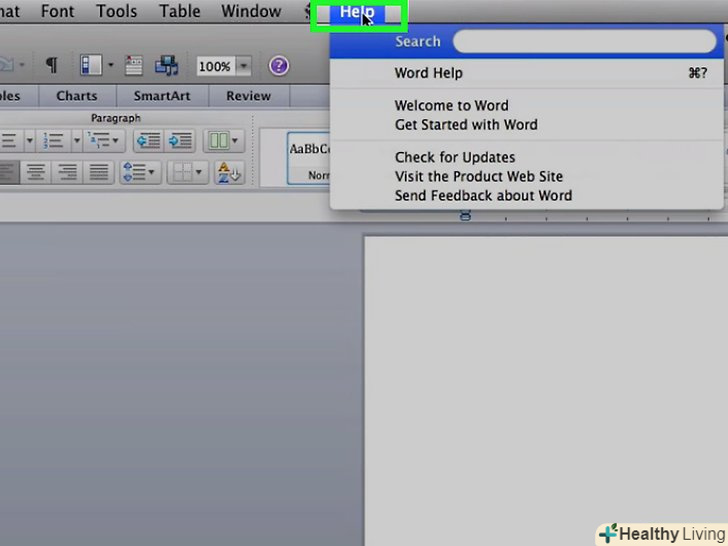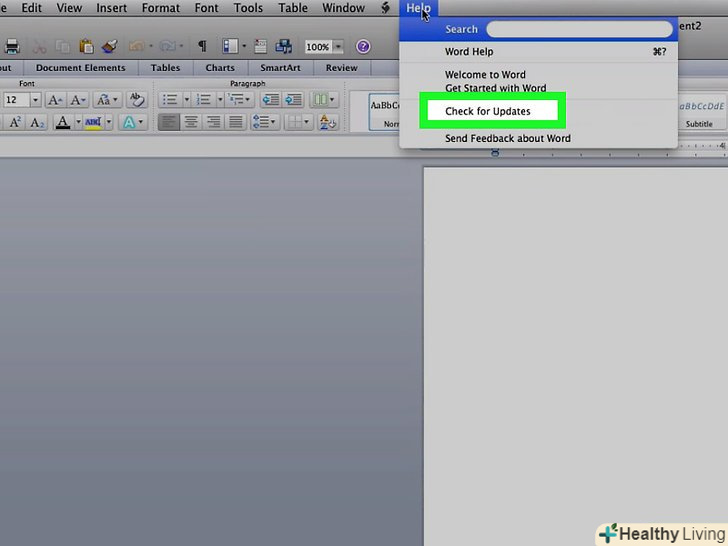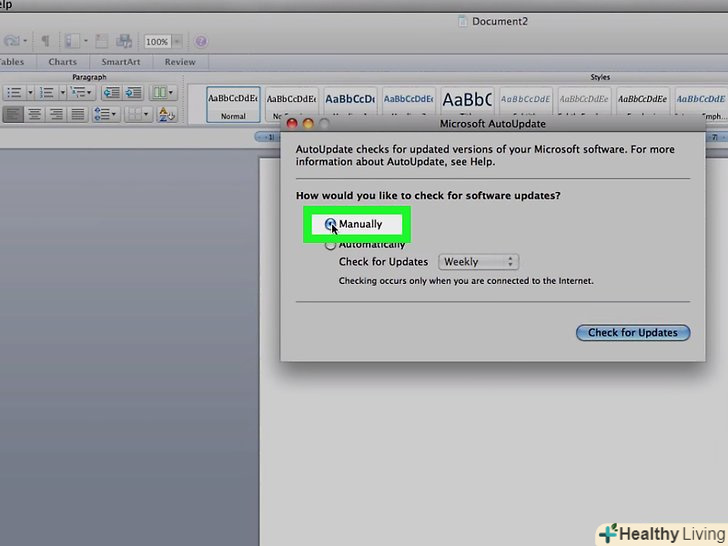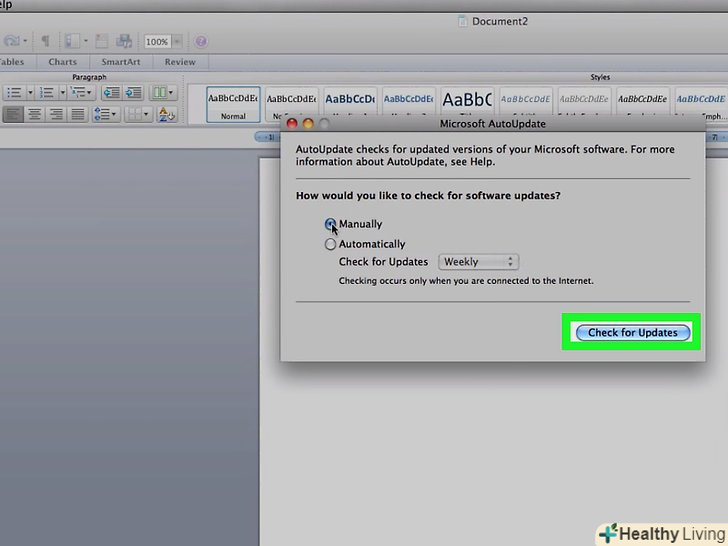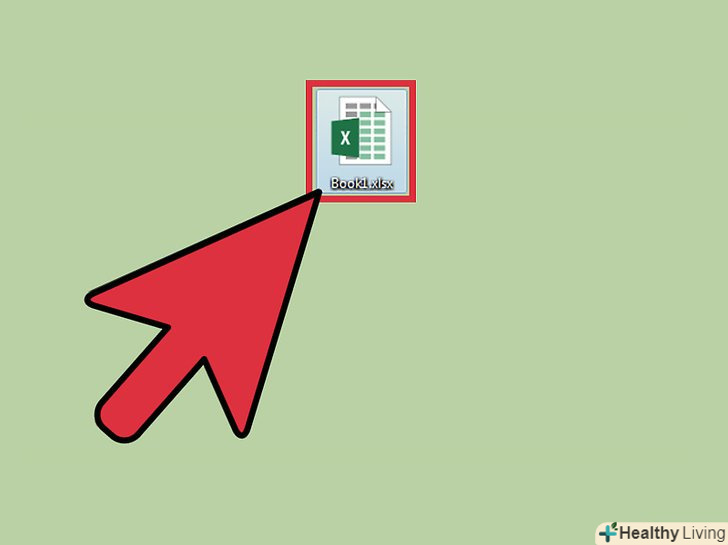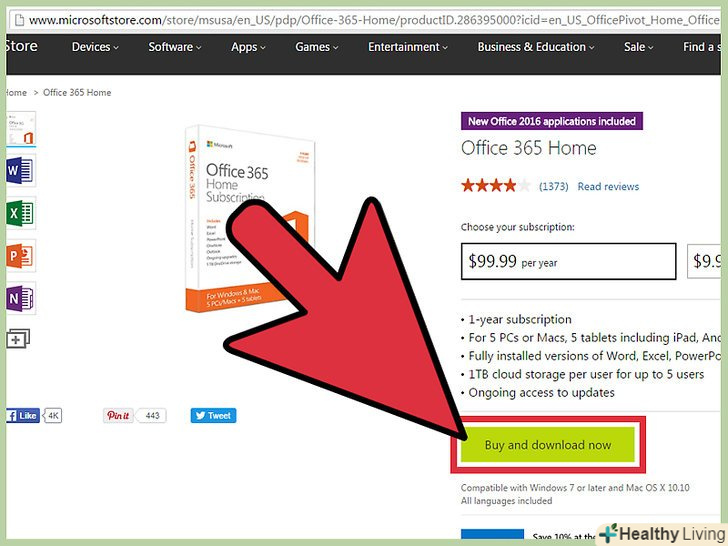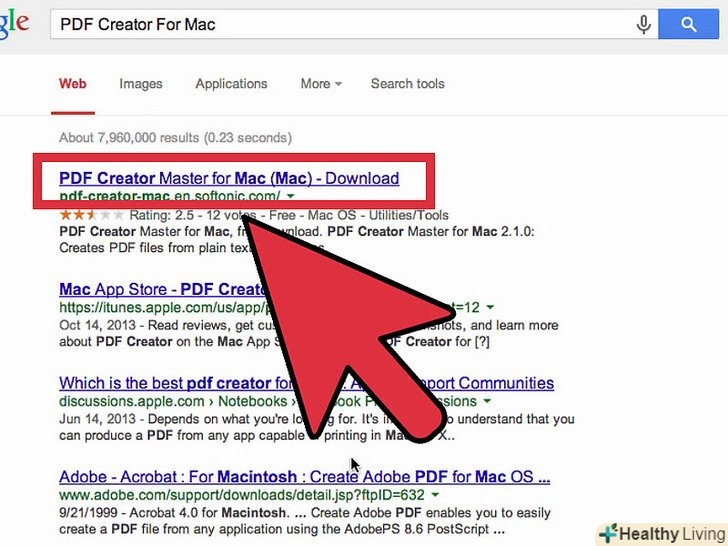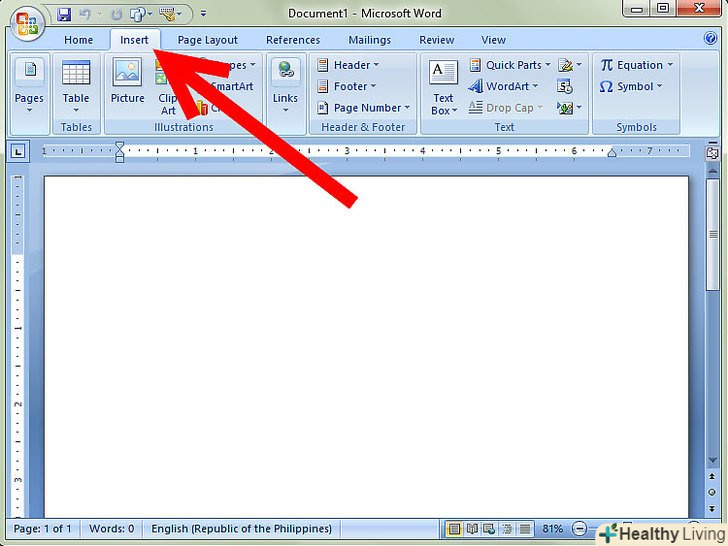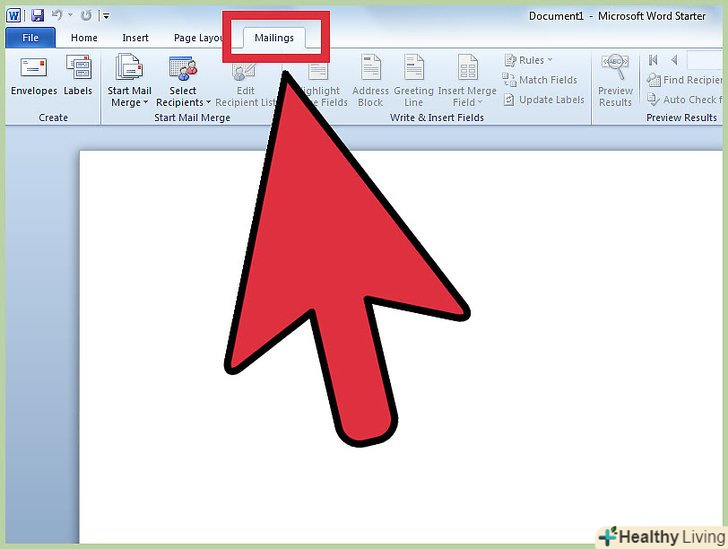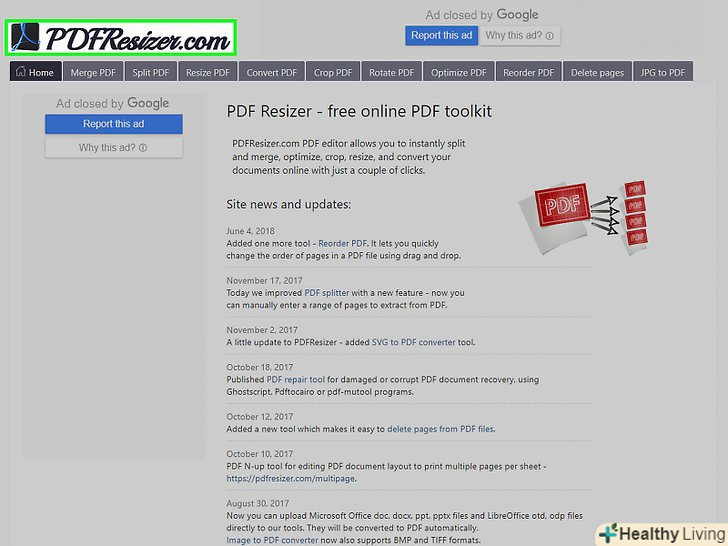У цій статті ми розповімо вам, як на комп'ютері знайти і встановити оновлення Microsoft Outlook.
Кроки
Метод1З 3:
Outlook 2013 і 2016 в Windows
Метод1З 3:
 Запустіть Microsoft Outlook.у меню "Пуск «натисніть на значок у вигляді конверта з літерою»О".
Запустіть Microsoft Outlook.у меню "Пуск «натисніть на значок у вигляді конверта з літерою»О". Відкрийте менюФайл.ви знайдете його в лівому верхньому кутку.
Відкрийте менюФайл.ви знайдете його в лівому верхньому кутку. НатиснітьОбліковий запис В меню.на новій сторінці відкриється інформація про акаунт і програмне забезпечення.
НатиснітьОбліковий запис В меню.на новій сторінці відкриється інформація про акаунт і програмне забезпечення.- У деяких версіях ця опція називається "обліковий запис Office".
 НатиснітьОновлення під інформацією про Outlook. у розділі «Інформація» представлені відомості про програмне забезпечення. Якщо натиснути на зазначену опцію, відкриється меню.
НатиснітьОновлення під інформацією про Outlook. у розділі «Інформація» представлені відомості про програмне забезпечення. Якщо натиснути на зазначену опцію, відкриється меню. НатиснітьОновити В меню.розпочнеться пошук доступних оновлень — якщо вони є, вони будуть встановлені.
НатиснітьОновити В меню.розпочнеться пошук доступних оновлень — якщо вони є, вони будуть встановлені.- Якщо зазначеної кнопки немає, спочатку натисніть "включити оновлення«, а потім клацніть по»оновити".
Метод2 З 3:
Outlook 2010 у Windows
Метод2 З 3:
 Запустіть Microsoft Outlook.у меню "Пуск «натисніть на значок у вигляді конверта з літерою»О".
Запустіть Microsoft Outlook.у меню "Пуск «натисніть на значок у вигляді конверта з літерою»О". Відкрийте менюФайл.ви знайдете його в лівому верхньому кутку.
Відкрийте менюФайл.ви знайдете його в лівому верхньому кутку. НатиснітьДовідка В меню. ця опція знаходиться зліва; натисніть або наведіть на неї курсор, щоб відкрити підменю.
НатиснітьДовідка В меню. ця опція знаходиться зліва; натисніть або наведіть на неї курсор, щоб відкрити підменю. НатиснітьПеревірити оновлення в підменю.розпочнеться пошук доступних оновлень — якщо вони є, вони будуть встановлені.
НатиснітьПеревірити оновлення в підменю.розпочнеться пошук доступних оновлень — якщо вони є, вони будуть встановлені.- У деяких версіях ця опція називається "встановити оновлення".
- Оновіть операційну систему комп'ютера, перш ніж оновити Outlook 2010. В іншому випадку ви просто перейдете на сайт Microsoft.
Метод3 З 3:
Outlook в macOS
Метод3 З 3:
 Запустіть Microsoft Outlook.у папці "програми" натисніть на значок у вигляді конверта з літерою "О".
Запустіть Microsoft Outlook.у папці "програми" натисніть на значок у вигляді конверта з літерою "О". Відкрийте менюДовідка.ви знайдете його поруч із меню "Вікно" у рядку меню вгорі екрана.
Відкрийте менюДовідка.ви знайдете його поруч із меню "Вікно" у рядку меню вгорі екрана. НатиснітьПеревірити оновлення.у новому спливаючому вікні відкриється майстер автообновления Microsoft.
НатиснітьПеревірити оновлення.у новому спливаючому вікні відкриється майстер автообновления Microsoft. НатиснітьВручну У вікні.у цьому випадку оновлення можна перевіряти вручну (без запланованих автооновлень).
НатиснітьВручну У вікні.у цьому випадку оновлення можна перевіряти вручну (без запланованих автооновлень).- Також можна вибрати опцію "Автоматично«, а потім натиснути» щодня«,» щотижня «або»щомісяця". У цьому випадку Outlook буде оновлюватися автоматично.
 НатиснітьПеревірити оновлення.ви знайдете цю опцію в нижньому правому куті. Почнеться пошук доступних оновлень.
НатиснітьПеревірити оновлення.ви знайдете цю опцію в нижньому правому куті. Почнеться пошук доступних оновлень.- Якщо Outlook виявить оновлення, він запропонує вам встановити або пропустити їх.
- Якщо оновлень немає, з'явиться повідомлення про це. Натисніть "OK", щоб закрити його.
Попередження
- Підключіть комп'ютер до Інтернету, щоб оновити Outlook.